冻结窗口,在工作中很多小伙伴都会用到,但是还是很多小伙伴不会去设置,那么今天还是简单的和大家总结分享一下关于Excel2016冻结窗口的实际操作方法:
1、冻结窗口作用和位置
冻结窗口:顾名思义就是冻结表格,从而不让别移动,在数据很多的情况下,冻结窗口会给我们工作带来很大方便。
冻结窗口的位置:在Excel2016中,冻结窗口和2007版本是一样的,都是在视图选项卡下方。
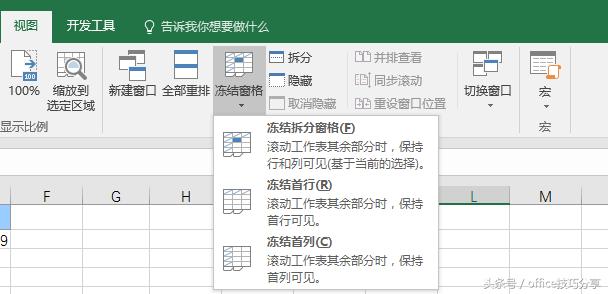
office技巧
2、冻结首行和首列操作方法
直接点击视图里面的冻结首行或者首列就能完成效果
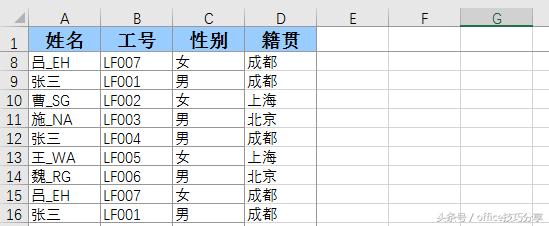
office冻结窗口
3、冻结横即前几行应该如何完成呢?
方法很简单,比如这里我要冻结前两行的内容,我们应该怎么去完成呢?这时候我们只需要把光标放在第三行然后进行设置冻结拆分窗口。
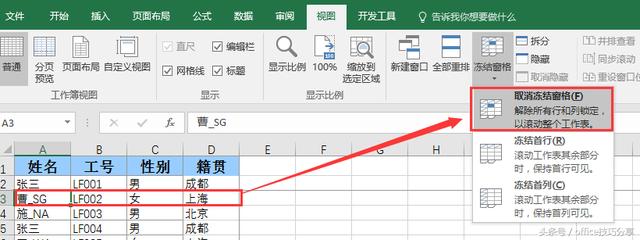
冻结窗口
然后就能完成对前面两行进行固定,设置效果如下图所示:
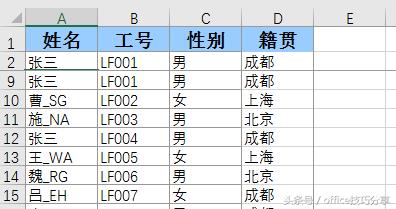
对行进行固定窗口
4、对多列进行固定窗口设置?
其实方法和前面多行固定冻结方法是一样的,都是在下一列进行设置固定。
5、行列同时固定?
前面的设置都是单独对行或者对列进行设置,行列是不能同时设置添加的。其实方法很简单,只需要把光标放对位置就能进行设置了。
举个例子:现在要冻结3行两列,如何设置呢?
解决方法:对于行来说我们应该把光标放在第4行,对于列来说我们应该把光标放在第3列,因此交叉可以设置,对应把光标放在C4单元格就ok,然后再进行固定冻结即可。
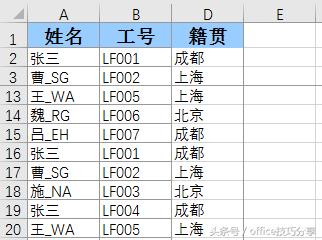
Excel冻结窗口
上文就是和大家分享的关于Excel2016冻结窗口的解决方法,希望能够帮助到大家.
 加载中,请稍侯......
加载中,请稍侯......
精彩评论